ЛАБОРАТОРНА РОБОТА №4
Нарахування і виплата заробітної плати з урахуванням відхилень від графіку роботи
Мета: відобразити в системі «1С: Підприємство 8.0. Управління виробничим підприємством» планові і разові нарахування і утримання, провести розрахунок виплат по документах-відхиленнях, нарахувати і виплатити заробітну плату за другий місяць роботи організації.
Хід роботи
Для виконання даної лабораторної роботи ввімкніть інтерфейс «Расчет зарплаты работников организации».
Нарахування і виплата заробітної плати за другий місяць роботи (за січень).
1 крок. Введення відомостей про довгострокові нарахування. Оскільки перелік довгострокових нарахувань в січні в порівнянні з груднем не змінився, цей крок буде пропущений.
2 крок. Введення відомостей про довгострокові утримання
До довгострокових утримань відносяться утримання по виконавчих листах (аліменти, заборгованість на користь третіх осіб і так далі).
Відобразити в системі необхідності утримувати аліменти із зарплати одного з працівників можна документом «Исполнительный лист» який реєструє необхідність щомісячно утримувати у працівника організації суми по виконавському листу.
Для створення цього документа виберіть меню ДОКУМЕНТЫ – ИСПОЛНИТЕЛЬНЫЕ ЛИСТЫ – Действия – Добавить. У документі, що відкрився (рис. 4.1), введіть:
– дата документа – 01.01 поточного року;
– дата «с» – 01.01 поточного року «по» 31.12 поточного року;
– «Дата действия» – 01.01.поточного року;
– «Работник» – будь-який працівник Вашої організації;
– «Получатель» – будь-яку фіз. особу жіночої статі;
– «Дети» – додайте дитину.
Решту параметрів заповніть відповідно до рис. 4.1.
Збережіть і проведіть документ, натиснувши кнопку «ОК».
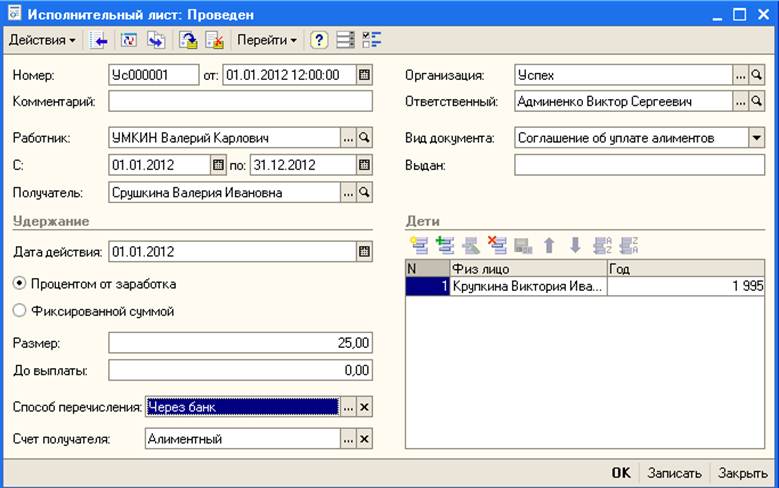
Рис. 4.1. Документ «Исполнительный лист»
Перевірте, що відомості про необхідність утримувати аліментів із зарплати працівника, відобразилися у відповідному регістрі. Для цього виберіть меню РАБОТНИКИ – ПЛАНОВЫЕ УДЕРЖАНИЯ РАБОТНИКОВ ОРГАНИЗАЦИИ і виконаєте відбір по своїй організації (рис. 4.2).

Рис. 4.2. Регістр «Удержания физических лиц организации»
Облікові записи в даному регістрі з'являються при проведенні документів по довгострокових утриманнях (наприклад, по аліментах) і при проведенні документів по звільненню з організації.
3 крок. Введення документів по обліку відхилень від графіка роботи (нез'явлення, відпустки, лікарняні, відрядження) і розрахунки по ним.
3.1. Нарахування відпускних
Працівник Куніцин К.Л. був у відпустці з 23.01 поточного року по 30.01 поточного року (див. п. 8.4 в лабораторній роботі №2)
Нарахуйте відпускні цьому працівникові. Для цього виберіть меню ДОКУМЕНТЫ – ОТПУСКА – Действия – Добавить.
Заповніть шапку документа (рис. 4.3):
– у полі «Месяц начисления» – поставте перший день місяця, за який проводитиметься розрахунок, тобто 01.01 поточного року;
– у полі «От» – дату початку відпустки, тобто 23.01 поточного року;
– у полі «Работник» – виберіть працівника, який був у відпустці;
– у полі «Процент оплаты» – 100%;
– у полях «Начало» і «по» – період відпустки.
Далі натисніть на командній панелі документа Рассчитать – Рассчитать все.
Збережіть і проведіть документ, натиснувши кнопку «ОК».
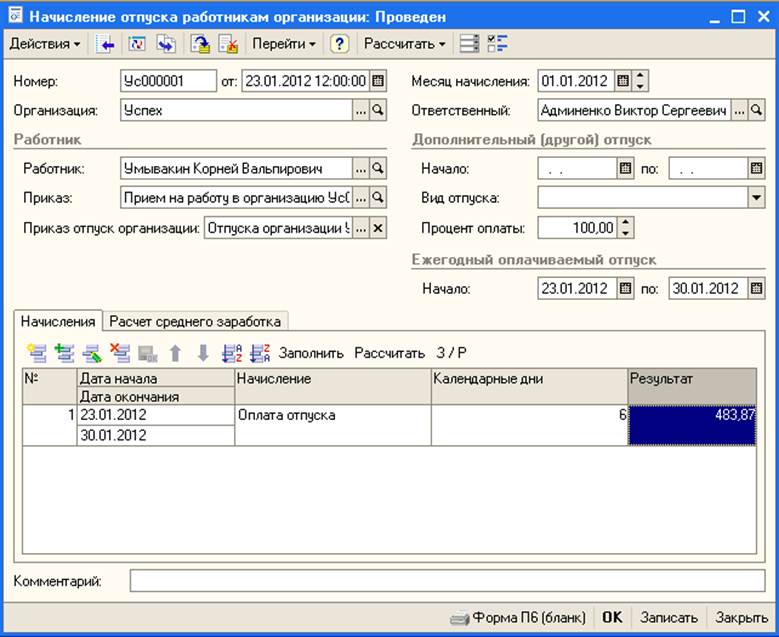
Рис. 4.3. Документ «Начисление отпуска работникам организации»
Якщо в програмі є дані по розрахунках зарплати за місяці, що передують місяцю відпустки, то система самостійно розрахує середній заробіток працівника на день. Якщо таких даних ще немає (тобто якщо працівник пішов у відпустку в перший місяць роботи), то ці дані потрібно заповнити вручну. У нашому випадку в системі є дані по розрахунках зарплати за січень, тому, розрахунок повинен виконатися автоматично.
У даному прикладі середній заробіток дорівнює:
Сума зарплати за січень / кількість календарних днів в січні =
= 2500,00 грн. / 31 днів = 80,65 грн./день
Зайдіть на вкладку «Расчет среднего заработка» і перевірте правильність заповнення табличної частини. Кількість рядків в цій табличній частині відповідає кількості місяців, за які проводився розрахунок зарплати (рис. 4.4).

Рис. 4.4. Вкладка «Расчет среднего заработка»
Поверніться на вкладку «Начисления» і перевірте правильність розрахунку суми відпускних (рис. 4.5).

Рис. 4.5. Розрахована сума відпускних
У даному прикладі сума відпускних дорівнює:
Кількість календарних днів відпустки * середній заробіток =
= 6 днів * 80,65 грн./день = 483,87 грн.
Збережіть і проведіть документ, натиснувши кнопку «ОК».
Сформуйте звіт по нарахованих відпустках організації. Для цього виберіть меню РАСЧЕТЫ – ОТЧЕТ НАЧИСЛЕННЫЕ ОТПУСКА. У вікні, що відкрилося, встановіть: період – грудень; відбір по Вашій організації (кнопкою «Отбор»). Потім натисніть кнопку «Сформировать» на командній панелі звіту (рис. 4.6).

Рис. 4.6. Звіт за нарахованими відпустками
3.2. Нарахування заробітку, що зберігається, за час знаходження у відрядженні.
Працівник Успішний С.С. був у відрядженні з 11.01 поточного року по 16.01 поточного року (див. п. 9.1 в лабораторній роботі №2).
Для оплати часу знаходження у відрядженні необхідно оформити документ «Оплата по среднему заработку». За допомогою цього документа нараховується сума заробітної плати, що зберігається (під час відряджень, виконання державних обов'язків, за «донорські дні»).
Нарахуйте заробіток, що зберігається, за час знаходження у відрядженні працівникові Успішному С.С.
Для цього виберіть меню ДОКУМЕНТЫ – ОПЛАТА ПО СРЕДНЕМУ ЗАРАБОТКУ – Действия – Добавить.
У вікні (рис. 4.7), що відкрилося, заповніть:
– у полі «Месяц начисления» – введіть перший день місяця, за який проводитиметься розрахунок, тобто 01.01 поточного року;
– у полі «От» – дату початку відрядження, тобто 11.01 поточного року;
– у полі «Работник» – виберіть працівника, який був у відрядженні;
– у полі «Вид оплаты» – оплата по середньому;
– у полях «Период с» і «по» – період відрядження;
– у полі «Процент» – 100%.
Далі натисніть на командній панелі документа Рассчитать – Рассчитать все.
Якщо розрахунок не був виконаний автоматично, розрахунок середнього заробітку можна виконувати вручну. Для цього в табличній частині перейдіть у вкладку «Расчет среднего заработка» поставте галочку «Ручное исправление расчета среднего» і заповніть її по аналогії з рис. 4.7 (відобразіть результат розрахунку зарплати за січень).
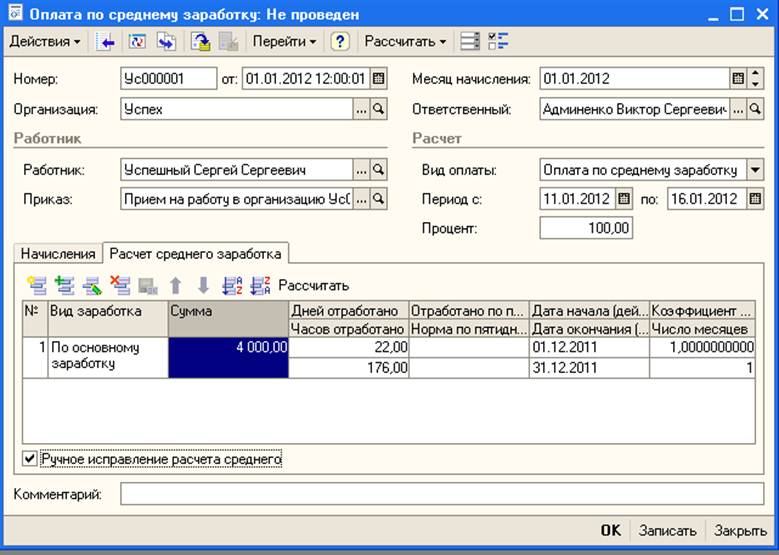
Рис. 4.7. Документ «Оплата по среднему заработку»
Потім перейдіть у вкладку «Начисления» і по черзі натисніть кнопки «Заполнить», а потім «Рассчитать» (рис. 4.8).
Збережіть і проведіть документ, натиснувши кнопку «ОК».

Рис. 4.8. Вкладка «Начисления» після заповнення і розрахунку
3.3. Нарахування по лікарняних листах
Оформіть лікарняний лист і проведіть розрахунки по ньому.
Лікарняний лист оформіть для працівника Умарової О.Н. з 14.02 по 22.02 поточного року.
Для цього виберіть меню ДОКУМЕНТЫ – БОЛЬНИЧНЫЕ ЛИСТЫ – Действия – Добавить. У вікні (рис. 4.9), що відкрилося, заповніть:
у полі «Месяц начисления» – поставте перший день місяця, за який проводитиметься розрахунок, тобто 01.02 поточного року;
у полі «От» – дату початку лікарняного, тобто 14.02 поточного року;
у полях «Период с» і «по» – вкажіть період лікарняного.
Крім того, заповніть поля «Работник», «Причина», «Процент оплаты».
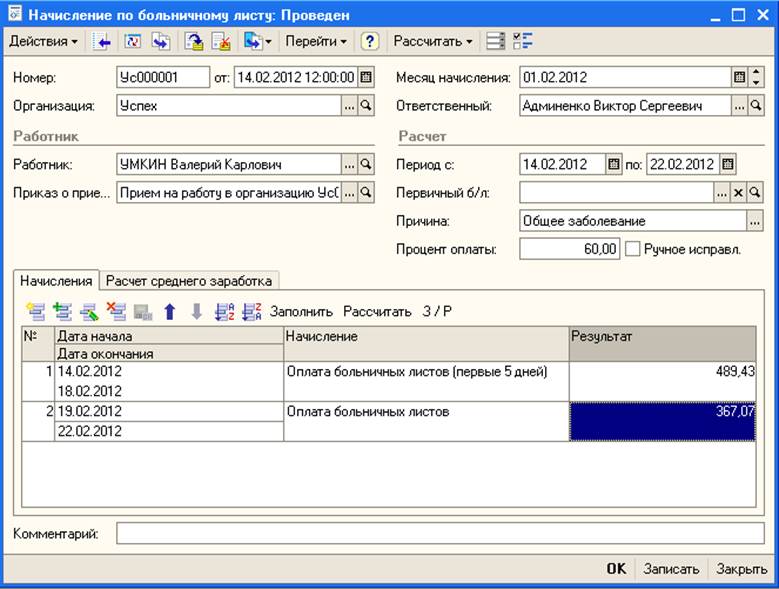
Рис. 4.9. Документ «Начисление по больничному листу»
Далі проведіть розрахунки, для цього на командній панелі документа натисніть Рассчитать – Рассчитать все.
Система самостійно розрахує середній заробіток працівника (якщо в програмі є дані по розрахунках зарплати за попередні місяці) і суму нарахувань по оплаті лікарняного листа.
Зайдіть на вкладку «Расчет среднего заработка» і перевірте правильність заповнення (кількість рядків в цій табличній частині відповідає кількості місяців, за які проводився розрахунок зарплати).
Потім перейдіть у вкладку «Начисления» і перевірте, що система розрахувала суму нарахувань по оплаті лікарняного листа. У випадку, якщо розрахунок не був виконаний автоматично, введіть результат вручну (рис. 4.10).
Уважаемый посетитель!
Чтобы распечатать файл, скачайте его (в формате Word).
Ссылка на скачивание - внизу страницы.